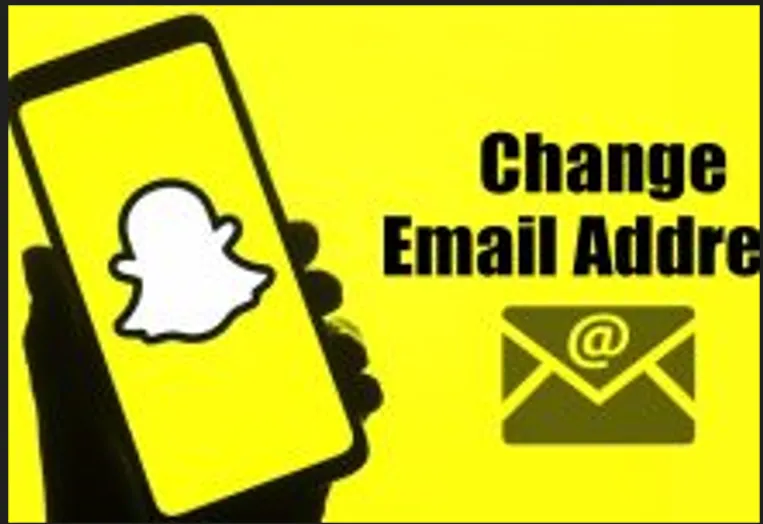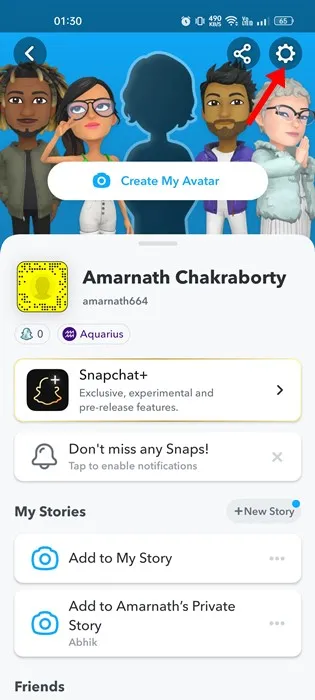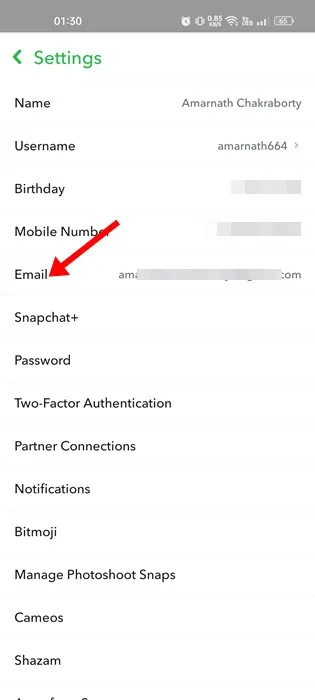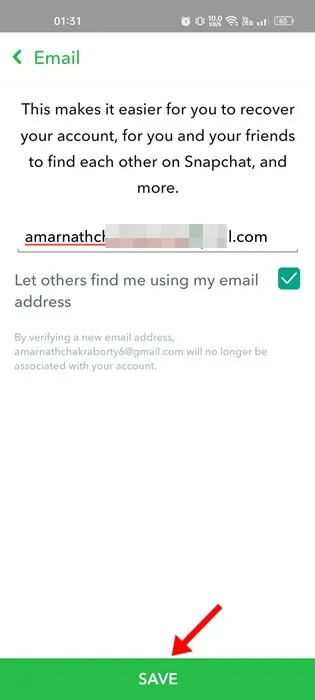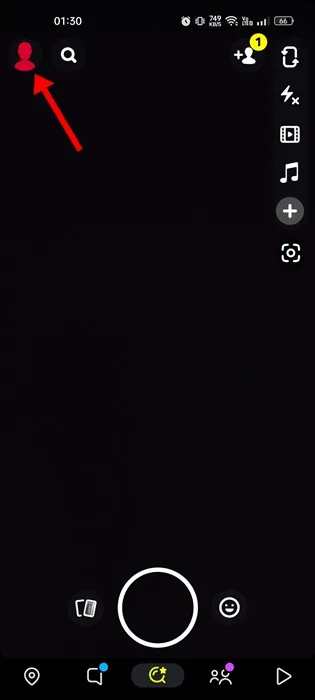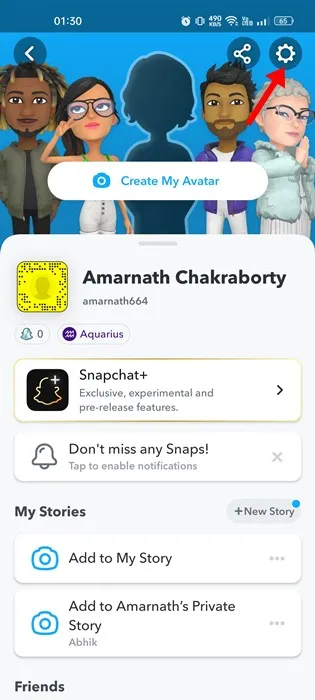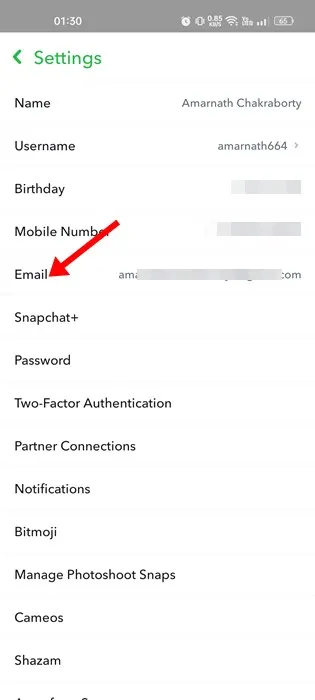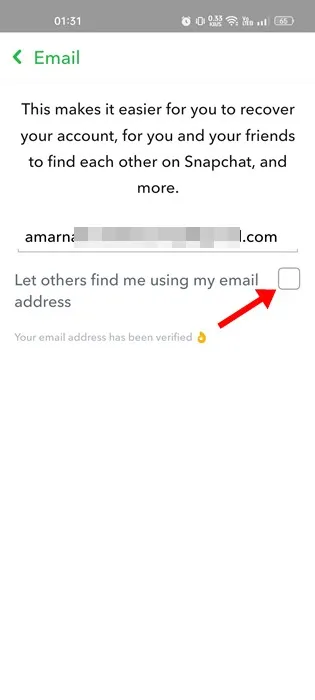အခြားသော လက်ငင်းစာတိုပေးပို့ခြင်း သို့မဟုတ် လူမှုကွန်ရက်အက်ပလီကေးရှင်းများကဲ့သို့ပင်၊ Snapchat သည်လည်း မှတ်ပုံတင်ခြင်းလုပ်ငန်းစဉ်အတွင်း အီးမေးလ်လိပ်စာတစ်ခု လိုအပ်ပါသည်။ Snapchat သည် အတည်ပြုရန်အတွက် ဖုန်းနံပါတ်တစ်ခုပေးရန်လည်း တောင်းဆိုထားသော်လည်း ၎င်းသည် စိတ်ကြိုက်ရွေးချယ်နိုင်သည်။
တရားဝင်အီးမေးလ်လိပ်စာမရှိဘဲ၊ သင်သည်သင်၏ Snapchat အကောင့်ကိုအတည်ပြုနိုင်မည်မဟုတ်ပါ။ သင့်အကောင့်ကို အတည်ပြုပြီးသည်နှင့် သင့်သူငယ်ချင်းများကို အကြံပြုရန်အတွက် Snapchat သည် သင့်အီးမေးလ်လိပ်စာကို အသုံးပြုပါသည်။ သင့်ဖုန်းနံပါတ်နှင့် အီးမေးလ်လိပ်စာဖြင့် Snapchat တွင် သူငယ်ချင်းများကို နောက်ပိုင်းတွင် ရှာဖွေနိုင်သည်။
Snapchat တွင် အီးမေးလ်စစ်ဆေးရန် လွယ်ကူသော်လည်း၊ သင့်လက်ရှိအီးမေးလ်လိပ်စာကို သင်ပြောင်းလဲလိုပါက မည်ကဲ့သို့လုပ်ဆောင်မည်နည်း။ Snapchat တွင် သင့်အီးမေးလ်လိပ်စာအသစ်ကို ပြောင်းလဲရန်နှင့် အတည်ပြုရန် အကြောင်းပြချက်အမျိုးမျိုးရှိနိုင်သည်။
သင်၏ ယခင်အီးမေးလ်လိပ်စာသို့ ဝင်ရောက်ခွင့် ဆုံးရှုံးသွားနိုင်ပြီး အီးမေးလ်ကို ဟက်ခ်ခံရခြင်း စသည်တို့ ဖြစ်နိုင်ပါသည်။ မည်သို့ပင်ဖြစ်စေ Snapchat သည် သင့်အီးမေးလ်လိပ်စာကို လွယ်ကူသောအဆင့်များဖြင့် ပြောင်းလဲနိုင်စေပါသည်။
သင်၏ Snapchat အီးမေးလ်လိပ်စာကို ပြောင်းပါ။
ထို့ကြောင့်၊ သင်သည် Snapchat ကို အသစ်ဖြစ်ပြီး Snapchat တွင် သင့်အီးမေးလ်လိပ်စာကို မည်သို့ပြောင်းလဲရမည်ကို မသိပါက၊ ဤလမ်းညွှန်ချက်သည် အလွန်အသုံးဝင်ကြောင်း သင်တွေ့ရှိနိုင်ပါသည်။ အောက်တွင် ကျွန်ုပ်တို့သည် လွယ်ကူသော အဆင့်အချို့ကို မျှဝေထားပါသည်။ သင်၏ Snapchat အီးမေးလ်လိပ်စာကို ပြောင်းလဲရန် . စလိုက်ကြစို့။
မှတ်စု: အဆင့်များကို သင့်အားပြသရန် ကျွန်ုပ်တို့သည် Android အတွက် Snapchat အက်ပ်ကို အသုံးပြုထားပါသည်။ iPhone အသုံးပြုသူများသည် တူညီသော အဆင့်များကို လိုက်နာရန် လိုအပ်ပါသည်။
1. ပထမဦးစွာ သင်၏ Android/iOS စက်တွင် Snapchat အက်ပ်ကို ဖွင့်ပါ။
2. အက်ပ်ဖွင့်သောအခါ၊ အိုင်ကွန်ကို နှိပ်ပါ။ Bitmoji ညာဘက်အပေါ်ထောင့်၌
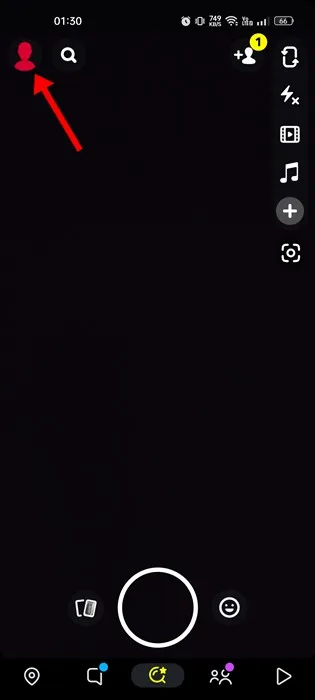
3. ပရိုဖိုင်မျက်နှာပြင်ပေါ်တွင် အိုင်ကွန်ကို နှိပ်ပါ။ ဂီယာ ဆက်တင်များ ညာဘက်အပေါ်ထောင့်၌
4. ၎င်းသည် ဆက်တင်များ မျက်နှာပြင်ကို ဖွင့်ပါမည်။ အောက်ကိုဆင်းပြီး ရွေးချယ်စရာတစ်ခုကိုရှာပါ။ အီးမေးလ်
5. Email မျက်နှာပြင်ပေါ်တွင် သင်လိုအပ်သည်။ သင့်လက်ရှိအီးမေးလ်ကို ဖျက်ပါ။ မေးလ်အသစ်ကို ရိုက်ထည့်ပါ။ အထဲကိုရောက်တာနဲ့ ခလုတ်တစ်ခုကို နှိပ်လိုက်ပါ။ ဆက်လက် screen ရဲ့အောက်ခြေမှာ
6. သင်ထည့်သွင်းထားသည့် အီးမေးလ်လိပ်စာကို ဖွင့်ရန် လိုအပ်သည်။ အီးမေးလ်မှ အီးမေးလ်အသစ်ကို သင်တွေ့လိမ့်မည်။ လင့်ခ်ကို လိုက်နာပြီး ခလုတ်တစ်ခုကို နှိပ်လိုက်ရုံပါပဲ။ သင်၏အီးမေးလ်ကိုအတည်ပြုပါ။ .
ဒါပဲ! ဤနည်းဖြင့် သင်လုပ်နိုင်သည် Snapchat တွင် အီးမေးလ်လိပ်စာကို ပြောင်းပါ။ လွယ်ကူသောခြေလှမ်းများတွင်။
Snapchat တွင် သင့်အီးမေးလ်လိပ်စာကို သင်မည်သို့ဝှက်ထားသနည်း။
ဖော်ပြခဲ့သည့်အတိုင်း Snapchat သည် သင့်အား သူငယ်ချင်းများရှာဖွေရာတွင် ကူညီရန် သင့်အီးမေးလ်လိပ်စာ လိုအပ်ပါသည်။ အလားတူပင်၊ အခြားသူများက သင့်အီးမေးလ်လိပ်စာကို အသုံးပြု၍ သင့်အား ရှာဖွေနိုင်သည်။
သင်သည် ကိုယ်ရေးကိုယ်တာအချက်အလက်ကို အလေးအနက်ထားပါက၊ သင့်အီးမေးလ်လိပ်စာကို အသုံးပြု၍ အခြားသူများကို ရှာမတွေ့စေရန် တားဆီးလိုပေမည်။ ဤကိစ္စတွင်သင်လိုအပ်သည်။ Snapchat တွင် အီးမေးလ်လိပ်စာကို ဝှက်ထားပါ။ အောက်ပါ ဘုံအဆင့်များကို လိုက်နာပါ။
1. ပထမဦးစွာ သင်၏ Android/iOS စက်တွင် Snapchat အက်ပ်ကို ဖွင့်ပါ။
2. အက်ပ်ဖွင့်သောအခါ၊ အိုင်ကွန်ကို နှိပ်ပါ။ Bitmoji ညာဘက်အပေါ်ထောင့်၌
3. ပရိုဖိုင်စခရင်တွင်၊ ဂီယာသင်္ကေတကို နှိပ်ပါ။ ဆက်တင်များ ညာဘက်အပေါ်ထောင့်၌
4. ၎င်းသည် ဆက်တင်များ မျက်နှာပြင်ကို ဖွင့်ပါမည်။ အောက်ကိုဆင်းပြီး ရွေးချယ်စရာတစ်ခုကို နှိပ်ပါ။ البريدالإلكتروني .
5. ထို့နောက် email screen ၌၊ ပိတ်ပါ။ ရွေးချယ်မှုကို ဖွင့်ပါ" ကျွန်ုပ်၏အီးမေးလ်လိပ်စာကို အသုံးပြု၍ အခြားသူများအား ကျွန်ုပ်အား ရှာဖွေခွင့်ပြုပါ။ "။
ဒါပဲ! ယခုအချိန်မှစ၍၊ Snapchatters သည် အက်ပ်ရှိ သင့်အီးမေးလ်လိပ်စာကို အသုံးပြု၍ ရှာဖွေနိုင်မည်မဟုတ်ပေ။
ကျွန်ုပ်၏ Snapchat အီးမေးလ်ကို အဘယ်ကြောင့် မပြောင်းလဲနိုင်သနည်း။
အခြား Android နှင့် iOS အက်ပ်များကဲ့သို့ပင်၊ Snapchat အက်ပ်သည် တစ်ခါတစ်ရံတွင် ပြဿနာများနှင့် ရင်ဆိုင်ရနိုင်သည်။ အများအားဖြင့်၊ အသုံးပြုသူများသည် လက်ရှိ ချို့ယွင်းချက်များနှင့် ချို့ယွင်းချက်များကြောင့် ပြဿနာများ ကြုံတွေ့ရတတ်ပါသည်။
အကယ်၍ သင်သည် သင်၏ Snapchat အီးမေးလ်လိပ်စာကို မပြောင်းလဲနိုင်ပါက သင်သည် တရားဝင်အီးမေးလ်ကို ထည့်သွင်းခြင်းရှိမရှိ စစ်ဆေးရန် လိုအပ်သည်။ ၎င်းသည်မကူညီပါက၊ Snapchat ဆာဗာများကျနေသလားစစ်ဆေးပါ။
သင်လုပ်သင့်သည့် အကောင်းဆုံးအရာမှာ Snapchat cache ကိုရှင်းလင်းပြီး အက်ပ်ကို ပြန်လည်ထည့်သွင်းရန်ဖြစ်သည်။ ဤအထွေထွေဖြေရှင်းချက်များကို လိုက်နာပြီးနောက်၊ သင်သည် သင်၏ Snapchat အီးမေးလ်ကို ပြောင်းလဲနိုင်သည်။
ထို့ကြောင့်၊ ဤလမ်းညွှန်ချက်သည် သင်၏ Snapchat အီးမေးလ်ကို မည်သို့ပြောင်းလဲရမည်နည်း။ Snapchat တွင် အီးမေးလ်လိပ်စာပြောင်းရန် နောက်ထပ်အကူအညီ လိုအပ်ပါက၊ မှတ်ချက်များတွင် ကျွန်ုပ်တို့အား အသိပေးပါ။ ဒါ့အပြင် ဆောင်းပါးက သင့်အတွက် အထောက်အကူဖြစ်တယ်ဆိုရင် အဲဒါကို သင့်သူငယ်ချင်းတွေနဲ့ သေချာမျှဝေပါ။